
1.添加基本视图
基本视图是零件向基本投影面投影所得的图形。它包括零件模型的主视图、后视图、俯视图、仰视图、左视图、右视图、等轴测图等。一个工程图中至少包含一个基本视图,因此在生成工程图时,应该尽量生成能反映实体模型的主要形状特征的基本视图。
要建立基本视图,单击功能区“主页”→“视图”→“基本视图”按钮 ,打开“基本视图”对话框,如图8-27所示。其中该对话框的主要选项的含义和功能介绍如下:
,打开“基本视图”对话框,如图8-27所示。其中该对话框的主要选项的含义和功能介绍如下:
 部件:用于选择需要建立工程图的部件模型文件。
部件:用于选择需要建立工程图的部件模型文件。
 放置:用于选择基本视图的放置方法。
放置:用于选择基本视图的放置方法。
 模型视图:用于选择添加基本视图的种类。
模型视图:用于选择添加基本视图的种类。
 刻度尺:用于选择添加基本视图的比例。
刻度尺:用于选择添加基本视图的比例。
 视图样式:用于编辑基本视图的样式。单击该按钮,打开“视图样式”对话框。在该对话框中可以对基本视图中的隐藏线段、可见线段、追踪线段、螺纹、透视等样式进行详细设置。
视图样式:用于编辑基本视图的样式。单击该按钮,打开“视图样式”对话框。在该对话框中可以对基本视图中的隐藏线段、可见线段、追踪线段、螺纹、透视等样式进行详细设置。
利用“基本视图”对话框,可以在当前图纸中建立基本视图,并设置视图样式、基本视图比例等参数。在“要使用的模型视图”下拉列表中选择基本视图,接着在绘图区域适合的位置放置基本视图,即可完成基本视图的建立,建立基本视图的效果如图8-28所示。
2.添加投影视图(www.xing528.com)
一般情况下,单一的基本视图是很难将一个复杂实体模型的形状表达清楚的,在添加完成基本视图后,还需要对其视图添加相应的投影视图才能够完整地将实体模型的形状和结构特征表达清楚。其中投影视图是从父项视图产生的正投影视图。
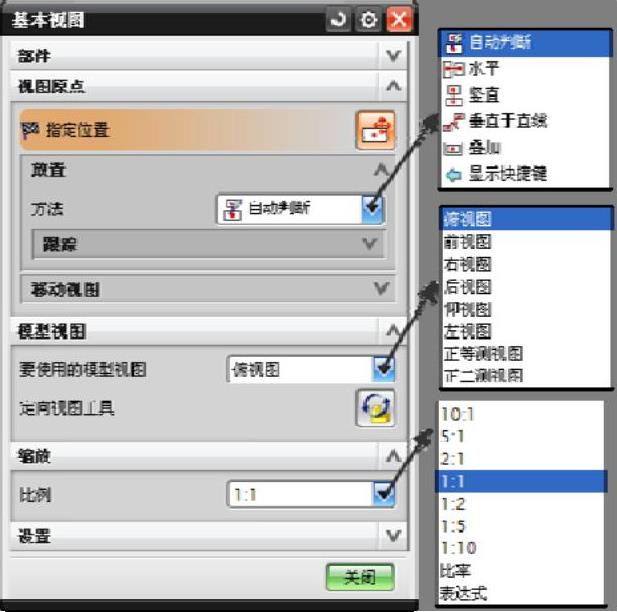
图8-27 “基本视图”对话框
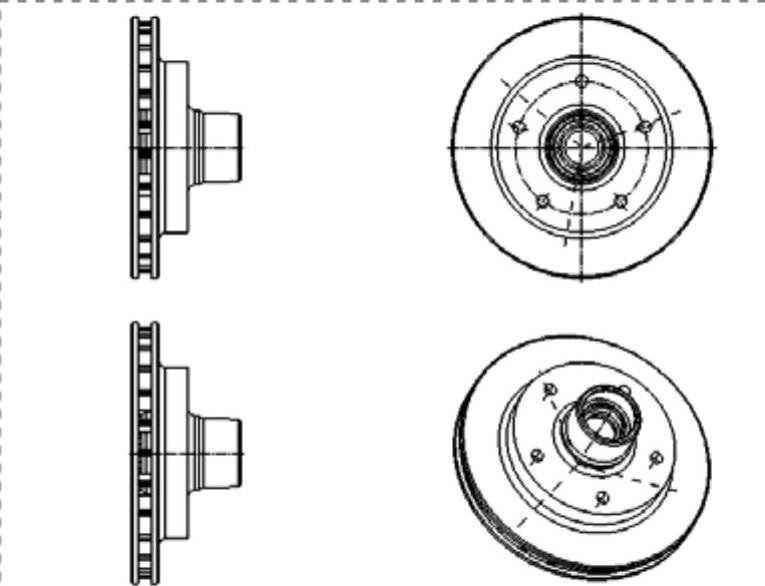
图8-28 添加基本视图效果
在建立基本视图时,如设置建立完成一个基本视图后,此时继续拖动鼠标,可添加基本视图的其他投影视图。若已退出添加基本视图操作,可单击功能区“主页”→“视图”→“投影视图”按钮 ,打开“投影视图”对话框,如图8-29所示。
,打开“投影视图”对话框,如图8-29所示。
利用该对话框,可以对投影视图的放置位置、放置方法以及反转视图方向等进行设置。该对话框中的选项和其操作步骤与建立基本视图相类似,这里不再叙述。
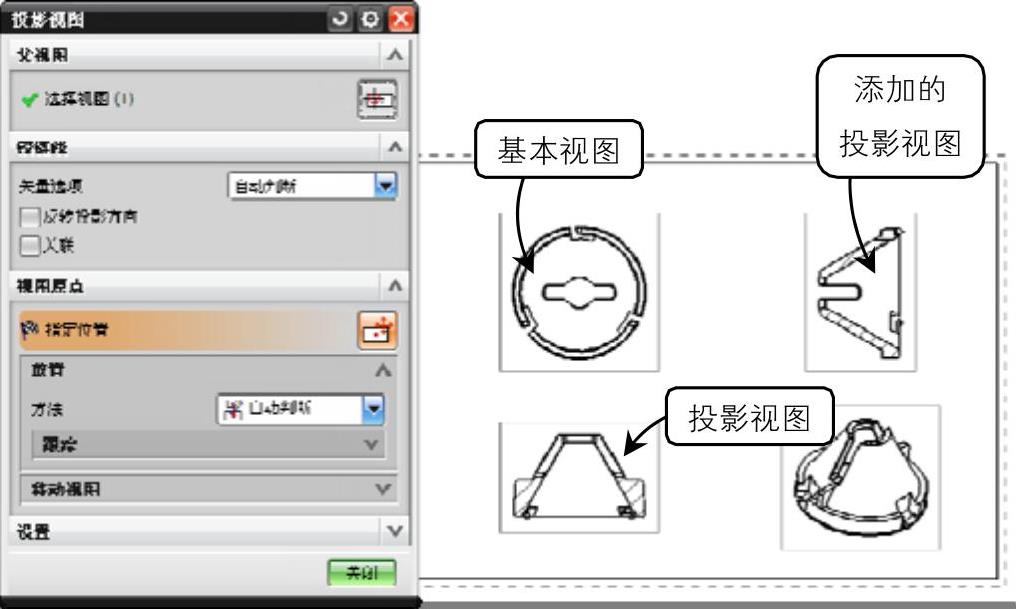
图8-29 “投影视图”对话框
免责声明:以上内容源自网络,版权归原作者所有,如有侵犯您的原创版权请告知,我们将尽快删除相关内容。




